أسباب ظهور الخطوط على شاشة هاتف S21 Ultra
تظهر خطوط الشاشة في هاتف S21 Ultra عادةً على شكل خطوط مستقيمة أو خطوط ملونة غير معتادة تمتد عبر الشاشة، مما يُسبب تشويشًا في المحتوى المعروض. قد تحدث هذه المشكلة لأسباب مختلفة، من أعطال في الأجهزة إلى أعطال في البرامج، ويجب معالجتها فورًا لمنع تفاقم الوضع.
عطل في الأجهزة
● تلف الشاشة نتيجة الصدمات أو السقوط: قد تؤدي الصدمات القوية أو السقوط من ارتفاع إلى تشوه الشاشة أو تشققها، مما يؤدي إلى ظهور خطوط على الشاشة. يُحدث هذا الصدمة ضغطًا على الشاشة، مما يؤثر على وحدات البكسل ويتسبب في ظهور الخطوط.
● كابل توصيل الشاشة باللوحة الأم غير موصول بإحكام أو تالف: ينقل هذا الكابل الإشارات من اللوحة الأم إلى الشاشة. عند تلف الكابل أو ارتخائه، ينقطع نقل الإشارة، مما يؤدي إلى ظهور خطوط على الشاشة. كما قد يحدث تلف الكابل أو ارتخاؤه نتيجة الاستخدام غير السليم للجهاز، مما يؤدي إلى تمدد الكابل أو انضغاطه.
● عطل في دائرة التحكم بالشاشة: تتولى دائرة التحكم بالشاشة مسؤولية معالجة الإشارات وعرض الصور على الشاشة. عند تعطل هذه الدائرة، تتشوه الإشارة، مما يؤدي إلى ظهور خطوط غير طبيعية على الشاشة. غالبًا ما يكون هذا العطل ناتجًا عن عيوب في التصنيع أو استخدام الجهاز في بيئات قاسية، مما يتسبب في تعطل الدائرة.

خطأ برمجي
● أخطاء نظام التشغيل أندرويد: قد يواجه نظام التشغيل أندرويد أخطاءً تؤدي إلى تشوه الشاشة وظهور خطوط عليها. قد تحدث هذه الأخطاء نتيجةً لأخطاء أثناء التحديثات أو بسبب هجمات الفيروسات.
● أخطاء التطبيق: قد تتسبب أخطاء التطبيق أو تعارضاته مع نظام التشغيل في مشاكل في العرض، بما في ذلك ظهور خطوط على الشاشة. غالبًا ما تنتج أخطاء التطبيق عن أخطاء تحدث أثناء التثبيت أو التحديثات.
● إعدادات عرض خاطئة: قد تؤدي إعدادات دقة الشاشة غير الصحيحة، أو أوضاع العرض الخاطئة، أو إعدادات العرض المتضاربة إلى ظهور خطوط على الشاشة. غالبًا ما يحدث هذا الخطأ نتيجة قيام المستخدمين بتغيير إعدادات العرض عن طريق الخطأ أو بسبب أخطاء في إعدادات النظام.
كيفية إصلاح خطوط الشاشة في هاتف S21 Ultra
بحسب سبب ظهور الخطوط على الشاشة، يمكنك تجربة بعض طرق استكشاف الأخطاء وإصلاحها التالية:
تحقق من إعدادات العرض لديك:
● تأكد من أن دقة الشاشة مناسبة: تساعد دقة الشاشة الصحيحة على عرض صور واضحة وتجنب ظهور خطوط على الشاشة. اضبط دقة الشاشة المناسبة بالانتقال إلى الإعدادات -> الشاشة -> دقة الشاشة.
● تحقق من وضع العرض: تأكد من أن وضع عرض شاشتك ليس مضبوطًا على أوضاع قد تُسبب ظهور خطوط على الشاشة، مثل الوضع الليلي أو وضع حماية العين. للتحقق من وضع العرض، انتقل إلى الإعدادات -> العرض -> وضع العرض.
أعد تشغيل جهازك:
● مسح ذاكرة التخزين المؤقت وبيانات التطبيق: قد تتعارض ذاكرة التخزين المؤقت وبيانات التطبيق مع نظام التشغيل، مما يؤدي إلى ظهور أخطاء في العرض. لمسح ذاكرة التخزين المؤقت وبيانات التطبيق، انتقل إلى الإعدادات -> التطبيقات والإشعارات -> عرض جميع التطبيقات -> حدد التطبيق المراد مسحه -> التخزين وذاكرة التخزين المؤقت -> مسح ذاكرة التخزين المؤقت، مسح البيانات.
● أعد تشغيل جهازك في الوضع الآمن: يتيح لك الوضع الآمن إعادة تشغيل جهازك دون تشغيل أي تطبيقات خارجية. إذا اختفت الخطوط من الشاشة في الوضع الآمن، فهذا يعني أن الخطأ ناتج عن أحد التطبيقات. لإعادة تشغيل جهازك في الوضع الآمن، أوقف تشغيل الجهاز، ثم اضغط مع الاستمرار على زر الطاقة حتى يظهر شعار سامسونج، ثم اضغط مع الاستمرار على زر خفض الصوت حتى تظهر شاشة الوضع الآمن.

تحديث البرنامج:
تحقق من وجود تحديثات جديدة لنظام التشغيل أندرويد: يمكن للتحديثات الجديدة إصلاح الأخطاء وتحسين أداء النظام، بما في ذلك مشاكل العرض. للتحقق من وجود تحديثات للبرامج، انتقل إلى الإعدادات -> تحديث البرامج -> التحقق من وجود تحديثات.
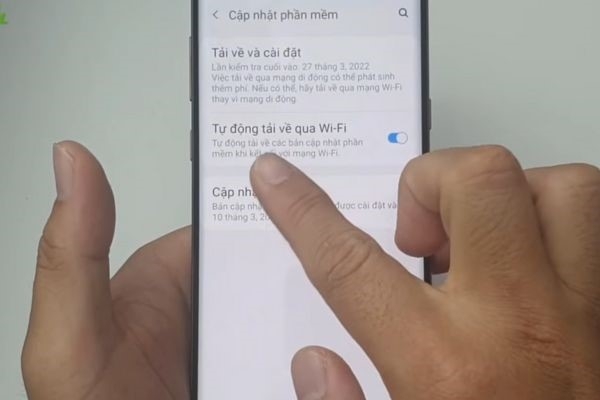
بصلح:
● إذا لم تُجدِ طرق استكشاف الأخطاء وإصلاحها المذكورة أعلاه نفعًا، فيجب عليك الاتصال بمركز خدمة أو ورشة إصلاح معتمدة من سامسونج للحصول على المساعدة. اختر مركز خدمة أو ورشة إصلاح معتمدة من خلال البحث عن المعلومات، وقراءة تقييمات العملاء، والتحقق من ترخيص التشغيل الخاص بها.
● استبدال شاشة سامسونج S21 ألترا: في حال وجود عطل في الجهاز، قد تحتاج إلى استبدال الشاشة. استبدل شاشتك في مراكز الخدمة المعتمدة أو ورش الإصلاح الموثوقة لضمان جودة الشاشة الجديدة ومتانتها.
يُعدّ ظهور خطوط على شاشة هاتف S21 Ultra مشكلة شائعة، ولكن يمكن حلّها. يمكنك تجربة بعض الحلول المنزلية البسيطة قبل التوجه إلى مركز صيانة أو محل إصلاح. تذكّر اختيار مركز موثوق وطلب ضمان بعد الإصلاح لضمان حماية حقوقك. الصيانة الدورية وتجنّب الصدمات والسقوط هما أفضل الطرق لحماية شاشة هاتف S21 Ultra.
مصدر













































































































تعليق (0)